Crucial MX300とSamsung 850 EVOには共通点と相違点があります。本記事を読めば、850 EVOとMX300の違いが簡単に理解でき、PCやシステムへの導入で最適なSSDを選ぶことができます。まず、850 EVOとMX300の基本をご紹介します。
Samsung 850 EVOとCrucial MX300について
Samsung 850 EVO
Samsungは長年にわたり「850 EVO SSD」を展開してきました。このモデルは、高いパフォーマンスと優れた耐久性により、日常のコンピューティング体験を一段上のレベルへ引き上げます。高速な読み書き性能を備え、デスクトップやノートパソコン向けに設計されています。さらに、Samsung 850 EVO SSDはさまざまな容量やフォームファクターが用意されており、ニーズに合わせて選択できます。
Crucial MX300
Crucial MX300 SSDは、Crucialが開発した代表的なSSDの一つで、最大2TBの大容量ストレージを搭載しています。これにより、大量のファイルやデータを余裕をもって保存できます。さらに、優れた読み書き性能によってシステム全体のパフォーマンスが向上し、コンピューターの起動もほぼ瞬時に完了します。
Crucial MX300 SSDは、2.5インチとM.2の2種類のフォームファクターで提供されています。最大220TBW(総書き込みバイト数)の高い耐久性を備え、Micron製3D NANDを採用することで、長期間にわたり安定した高速性能を発揮します。3D NANDは、セル構造を縦方向に積み重ねることで、高速性能と耐久性を両立しています。
850 EVOとMX300の違い
850 EVOとMX300の比較:フォームファクターとインターフェースの違い
SSDでは、フォームファクターはドライブのサイズ、形状、その他の物理的な特徴を規定するものです。これらはSSDの主要な特性となります。ハードディスクインターフェースは、ハードディスクとホストシステム間の接続部分です。ハードディスクキャッシュとホストメモリ間のデータ転送の役割を果たします。さらに、ハードディスクインターフェースはハードディスクとPC間のデータ転送速度を決定します。
Samsung 850 EVO SSDは、2.5インチ、mSATA、M.2の3種類のフォームファクターで提供されています。インターフェースはSATA 6Gb/sで、SATA 3Gb/sおよびSATA 1.5Gb/sとも互換性があります。
それに対して、Crucial MX300 SSDは、2.5インチフォームファクターとm.2フォームファクターの両方で利用可能で、SATA 6.0 Gb/sインターフェースを搭載しています。
850 EVOとMX300の比較:容量の違い
このセクションでは、ストレージ容量の観点から850 EVOとMX300を比較します。容量はSSD購入時に考慮すべき重要な要素で、大きいほどより多くのファイルやデータを保存できます。
850 EVO SSDは120GB、250GB、500GB、1TB、2TB、4TBの6種類の容量が用意されています。MX300 SSDは275GB、525GB、1TB、2TBの4種類の容量が用意されています。
850 EVOとMX300の比較:耐久性の違い
SSDの寿命は、耐えられる書き込みサイクル数で表されます。Samsung 850 EVOの場合、およそ6000回の書き込みが可能です。HDDと異なり、SSDはデータを読み取るだけでは性能が劣化しません。つまり、データを書き込む時にのみ摩耗が生じ、読み取り時には摩耗しないということです。
サムスンの保証には、ドライブへの総書き込みデータ量に関する規定も含まれています。Samsung 850 EVOでは、120GBおよび250GBモデルは最大75TB、500GBおよび1TBモデルは最大150TBの書き込みに対応しています。
Crucial MX300は、Samsung 850 EVOと比べると耐久性に優れています。525GBモデルでは書き込み耐久性が160TB、1TBモデルでは360TBです。また、525GBモデルは500GBのSamsung 850 EVOよりわずかに容量が大きく、書き込み耐久性も10TB高くなっています(Samsungの書き込み耐久性が150TBしかありません)。
1TBサイズのCrucial MX300は、書き込み耐久性がSamsung 850 EVOの同容量モデルの2倍以上に向上しています。一方、Samsungは、500GB以上のすべての容量で150TBの書き込み耐久性を維持しています。
どちらのSSDも、普通に使う限りでは、寿命中に書き込み耐久性を使い切ることはほとんどありません。毎日40~50GBのデータを書き込むと仮定しても、SamsungやCrucial SSDの書き込み耐久性が尽きるまでには5~10年かかります。
850 EVOとMX300の比較:信頼性と保証の違い
850 EVOとMX300の比較については、4つ目の観点として、信頼性と保証をご紹介します。両モデルとも、高い信頼性と充実した保証が提供されています。
4TBモデルのSamsung 850 EVOは300TBの総書き込み容量を備えています。850EVOには5年間の限定保証が付きます。Crucial MX300 SSDは220TBの総書き込み容量(TBW)を提供し、これは5年間で1日あたり120GBに相当します。さらに、Crucial MX300には3年間の限定保証が付きます。
850 EVOとMX300の比較:性能の違い
SSDを選ぶ際、性能は重要な考慮要素です。では、850 EVOとMX300の性能にはどの程度の差があるのでしょうか?詳細については以下をご覧ください。
850 EVO SSDとMX300 SSDはどちらも高速な読み書き速度を提供し、パソコンのパフォーマンス向上を可能にします。850 EVOの書き込み速度は520 MB/s、最大読み取り速度は540 MB/sです。
それに対して、MX300の書き込み速度は510 MB/s、最大読み取り速度は530 MB/sです。
850 EVOとMX300の比較:価格の違い
適切なSSDを選ぶ際には、予算も重要な要素の一つです。メーカー公式サイトでは価格が表示されていませんが、AmazonやNeweggなどのサードパーティプラットフォームから購入することも可能です。そのため、サードパーティプラットフォームで価格を確認すると良いでしょう。
どっちを選ぶ?
850 EVOとMX300、どちらを購入したほうがよいのでしょうか?
Crucialは、ドライブの容量ラインナップがやや限られているものの、最小モデルでもSamsungの最小モデル2機種より大きく、120 GBサイズから展開しています。一方、Samsungは中間容量を設けず、500 GBから直接1 TBへと容量が跳んでいます。また、保証期間に関しても差があり、Crucialは3年間であるのに対し、Samsungは5年間の保証を提供しています。
Samsungはランダム読み書きにおいて高いIOPS性能を発揮しますが、連続読み書き速度ではCrucialの方がより高い潜在能力を持っています。また、Crucial SSDの書き込み耐久性はSamsung SSDを大幅に上回り、特定の容量モデルでは寿命がSamsungドライブの2倍以上に達することもあります。
高速アクセス速度を備えた堅牢なSSDを求めていて、120 GBの容量で十分、書き込み可能データ量が75 TBに制限されていても問題ないなら、Samsungが最適です。予算が限られていたり、256 GB、750 GB、1 TBなどの容量を検討している場合は、Crucial SSDを選ぶ方が良いでしょう。一方で、予算に余裕があり、850 Evoシリーズのいずれかの容量が理想だと感じるなら、そちらを選択してください。
Samsung 850 EVOまたはCrucial MX300 SSDにOSを移行する方法
このセクションでは、データを失うことなくOSをSamsung 850 EVOまたはCrucial MX300 SSDに移行する方法をご紹介します。
そのためには、SSDクローンソフトが必要になることがあります。そこで、MiniTool ShadowMakerをおすすめします。これは、ハードドライブをデータ損失なしでアップグレードするのに役立つクローンツールです。さらに、ファイルやフォルダー、ディスク、パーティション、さらにはオペレーティングシステムのバックアップにも対応した、プロフェッショナル向けのバックアップソフトでもあります。
それでは、Samsung 850 EVO SSDまたはCrucial MX300 SSDへのOS移行方法をご説明します。
1.Samsung 850 EVOまたはCrucial MX300をPCに接続します。
- ノートPCの場合:外付けケースやSATA-USB変換ケーブルを使って、SSDをUSBポートに接続します。
- デスクトップPCの場合:PCの電源を切り、ケースを開けてから、SSDをマザーボードに取り付けます。
2.以下のボタンからMiniTool ShadowMakerをダウンロードし、インストールして起動します。
MiniTool ShadowMaker Trialクリックしてダウンロード100%クリーン&セーフ
3.「体験版で続く」をクリックします。
4.メインインターフェイスに入ったら、「ツール」ページに移動します。
5.「ディスクのクローン」機能を選択して続行します。
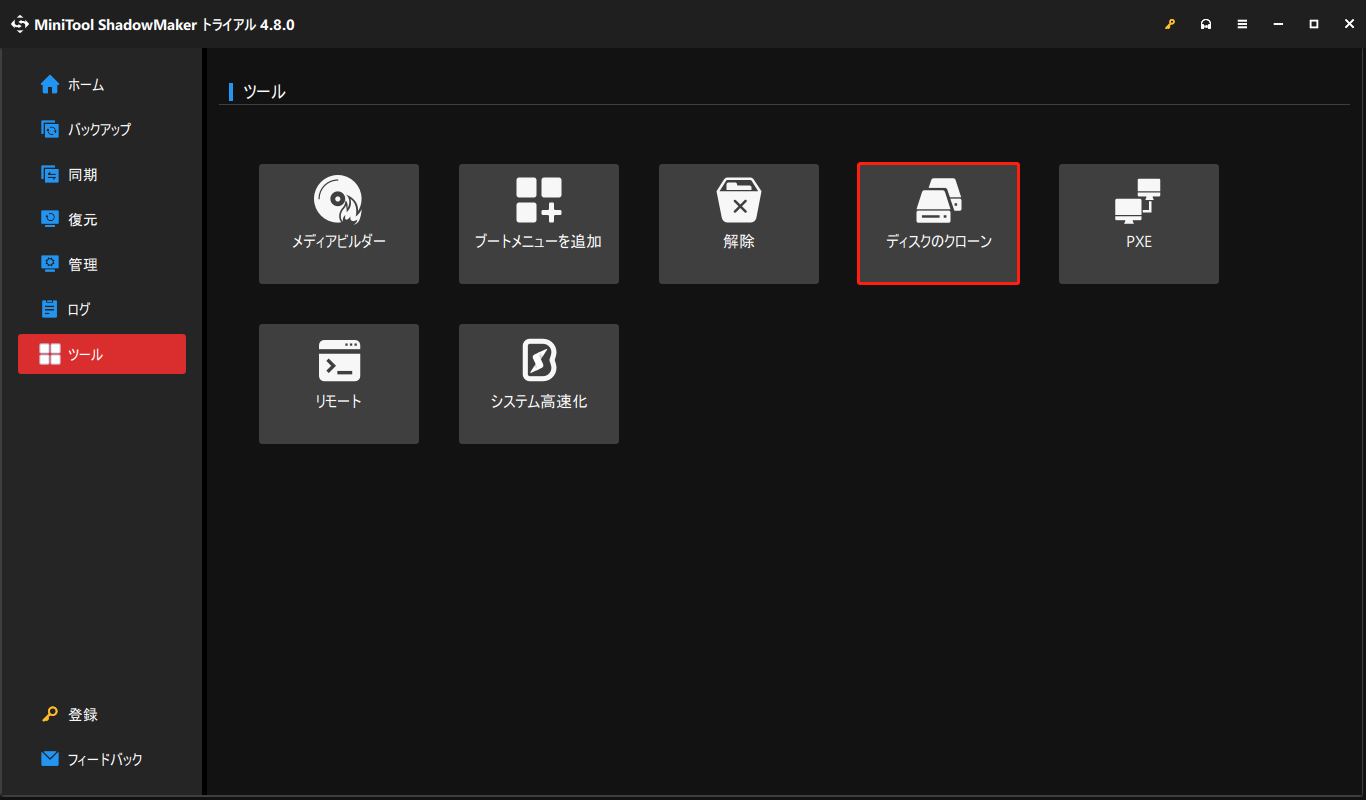
6.次に、クローン元のディスクを選択して「次へ」をクリックします。ここでは古いHDDまたはSSDを選択する必要があります。
7.クローンしたファイルを保存する対象ディスクを選択します。ここでは、850 EVO SSDまたはMX300 SSDを選択する必要があります。次に、「開始」をクリックします。
8.その後、ターゲットディスク上のすべてのデータが破壊されることを通知する警告メッセージが表示されます。重要なファイルがある場合は、事前にバックアップを取ってください。
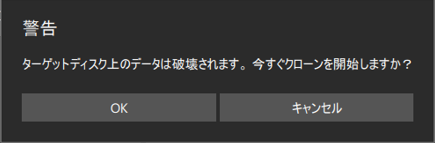
9.ディスクのクローン作成プロセスが開始されます。完了するまで中断しないでください。
ディスクのクローン作成プロセスが完了すると、元のディスクとターゲットディスクが同じ署名を持っているため、いずれかがオフラインとしてマークされることを通知する警告メッセージが表示されます。そのため、元のハードドライブを取り外すか接続を切断する必要があります。ターゲットディスクからPCを起動したい場合は、BIOSにアクセスして起動順序を変更してください。
すべての手順を完了すれば、データを失うことなくオペレーティングシステムをCrucial MX300またはSamsung 850 EVO SSDに移行できます。
結論
まとめると、本記事では850 EVOとMX300 SSDのそれぞれの特徴と、6つの観点における違いを解説しました。さらに、データ損失なしでHDD・SSDを換装できる最高のクローンソフト「MiniTool ShadowMaker」もご紹介しています。ディスク交換をお考えでしたら、ぜひ一度お試しください。
MiniTool ShadowMakerの使用時にご不明な点がございましたら、お気軽に[email protected]までメールでお問い合わせください。できるだけ早く返事いたします。



